经验直达:
- ppt音乐应该怎样一直播放
- ppt音乐怎么一直播放
一、ppt音乐应该怎样一直播放
本视频演示机型:联想y7000,适用系统:Windows10,软件版本:PowerPoint2021;
打开一个要设置音乐的PPT演示文稿,点击上方菜单栏中的【插入】,单击【音频】下方的向下箭头,在弹出的窗口中选择【PC上的音频】;
打开插入音频窗口后,选中一段音频 , 点击右下角的【插入】,继续点击菜单栏中的【播放】,在音频选项中勾选【循环播放 , 直到停止】,即可完成PPT中插入的音乐一直播放的操作;
本期视频就到这里 , 感谢观看 。
二、ppt音乐怎么一直播放
在第一张幻灯片中插入想要播放的音乐(注意选择让它自动播放) , 然后右击小喇叭的图标,在弹出的菜单中选择“自定义动画”,然后单击自定义动画上的下拉菜单,“效果选项” 。有个“开始播放”和“停止播放”具体方法如下:
1、打开PPT,点击“插入”,选择“音频” 。
【ppt音乐怎么一直播放 ppt音乐应该怎样一直播放】
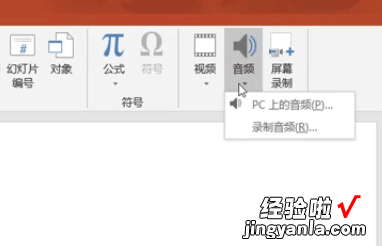
2、在打开的下拉菜单中,根据自己的需要进行选择即可 。
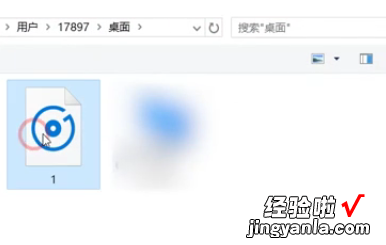
3、选择“音频”,点击“插入”,单击“播放” , 点击开始旁边的“下拉按钮” 。
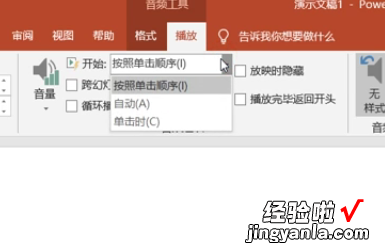
4、选择“自动”,选择“跨幻灯片播放”与“循环播放,直到停止”即可让PPT的背景音乐一直播放 。
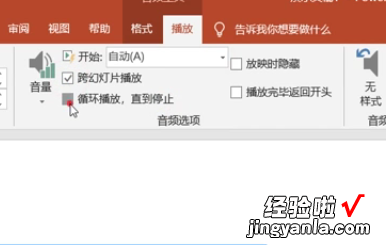
注意事项
在”播放“选项中 。可以进行选择 。”开始”选项中的“跨幻灯片播放”,然后在选择“循环播放,直至停止” 。但是不可以选择“放映时隐藏”
